
WindowsでChromeを使用していますか?まだ32ビットバージョンを使用している可能性があります。 64ビットバージョンにアップグレードする必要があります。より高速で安定していることは言うまでもなく、より安全です。
アップグレードしない唯一の理由は、64ビットプログラムを実行できない32ビットバージョンのWindowsを使用している場合ですが、過去8年ほどで構築されたほとんどのコンピューターは64ビット互換である必要があります。お使いのパソコンに互換性がある場合でも、Chromeはそれ自体では64ビットに更新されません。自分でダウンロードする必要があります。
64ビットバージョンのChromeが最適な理由
関連: 64ビットバージョンのWindowsがより安全である理由
64ビットバージョンのWindowsはより安全です 、Chromeも例外ではありません。 Chromeの64ビットバージョンには、さまざまな追加のセキュリティ機能があります。 Googleの元のブログ投稿では、64ビットバージョンのChromeで「オブジェクトのメモリレイアウトの制御に依存する脆弱性に対してはるかに効果的に防御できる」と述べています。
さらに、64ビットバージョンのChromeには、64ビットバージョンのAdobeFlashが含まれています。 GoogleはAdobeと協力して、さまざまな種類の攻撃に対するFlashの保護を改善してきました。 これらのエクスプロイトの軽減 Chromeの64ビットバージョンでより効果的です。
Chromeが64ビットバージョンのWindowsでより安全に動作する方法は他にもありますが、Googleにはそれらすべてを説明する洗練されたページがありません。例えば、 このバグレポートのコメント Chromeの64ビットバージョンは、サードパーティソフトウェアからの追加の保護を提供することに注意してください。 ブラウザに触れてはならないウイルス対策プログラム –Chromeのサンドボックス化されたプロセスに接続します。 32ビットバージョンのChromeでは同じ手法を使用できません。
まだ納得していませんか? 64ビットChromeも高速です さまざまなWebベンチマークで。また、Googleによると、通常のウェブページの32ビットバージョンの半分の数のクラッシュで、2倍の安定性があります。
アップグレードに本当のマイナス面はありません
2014年、Googleは、「唯一の重要な既知の問題は、32ビットNPAPIプラグインのサポートの欠如です」と述べました。この意味 Javaプラグイン その他のブラウザプラグインは、64ビットバージョンのChromeでは機能しません。ただし、Chromeはサポートしなくなりました どれか Chrome 42、32、または64ビット以降のNPAPIプラグインのタイプ。
(ただし、64ビットバージョンのChromeには64ビットのFlashプラグインが含まれており、Flashを使用するウェブサイトでは正常に機能します。)
64ビットバージョンのWindowsを使用している場合は、64ビットバージョンのChromeを使用する必要があります。 Googleがすべての64ビットWindowsユーザーを自動的に更新しなかった理由はわかりません。そうすべき。
使用しているChromeのバージョンを確認する方法
使用しているChromeのバージョンを確認するには、Chromeブラウザウィンドウの右上隅にあるメニューボタンをクリックし、[ヘルプ]をポイントして、[GoogleChromeについて]を選択します。
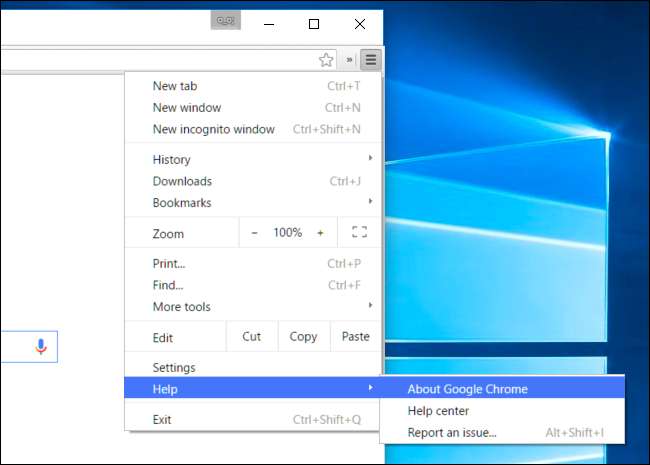
表示されるページのバージョン番号を確認してください。バージョン番号の右側に「(64ビット)」と表示されている場合は、64ビットバージョンのChromeを使用しています。
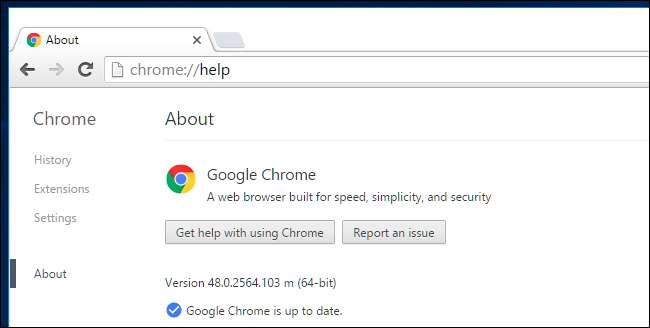
下のスクリーンショットのように、バージョン番号の右側に何も表示されない場合は、32ビットバージョンのChromeを使用しています。

64ビットバージョンに切り替える方法
切り替えは簡単です。訪問 Windows用Chrome それを得るためにページをダウンロードしてください。ダウンロードリンクをクリックした後、ページの[Chrome forWindowsのダウンロード]の下に「64ビット」と表示されていることを確認します。今後Chromeをダウンロードするときは、必ずここに64ビットと表示されていることを確認してください。
64ビットと表示されていない場合は、32ビットバージョンを取得しています。ページの[Chromeを別のプラットフォームにダウンロード]リンクをクリックして、64ビットバージョンのChromeを選択します。
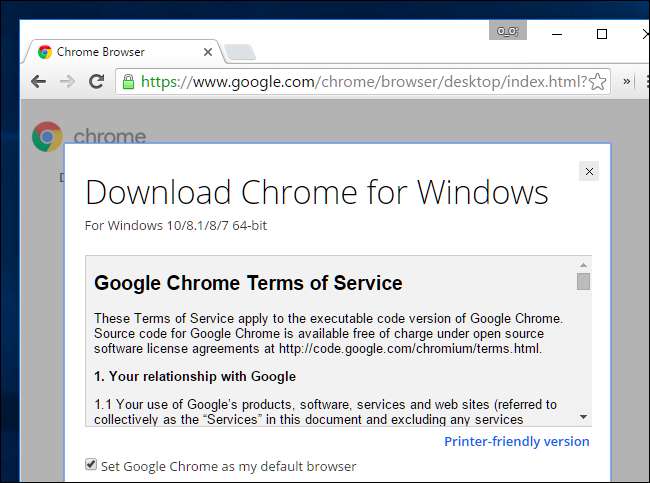
関連: 32ビットのWindows10から64ビットのWindows10に切り替える方法
実行中のバージョンのChromeを閉じて、ダウンロードしたインストーラーを実行します。現在の32ビットバージョンに代わって、64ビットバージョンのChromeが自動的にインストールされます。すべてのデータ、設定、ブラウザ拡張機能はそのまま残るため、何も失うことはありません。 Chromeはプログラムファイルをアップグレードするだけです。インストーラーが終了したら、もう一度「Google Chromeについて」ページにアクセスすると、64ビットバージョンのChromeを使用していることが表示されます。
このインストーラーの実行時にエラーが表示される場合は、32ビットバージョンのWindowsがインストールされており、64ビットバージョンのChromeを使用できません。あなたはできるかもしれません 64ビットバージョンのWindowsに切り替えます 、ハードウェアがそれをサポートしている場合。
MacとLinuxはどうですか?
Windowsを使用していませんか?心配しないでください。とにかく、おそらく64ビットバージョンのChromeを使用しています。
Mac OS Xでは、Chromeは64ビットでのみ 2014年のChrome39 。古い32ビットMacを使用していない限り、64ビットバージョンのChromeがインストールされています。
Linuxでは、Chromeは64ビットでのみ実行されます 2016年3月開始 。 32ビットバージョンがまだインストールされている場合は、 GoogleChromeダウンロードページ 今すぐ64ビットバージョンをインストールします。 Linuxディストリビューションの32ビットバージョンを使用している場合は、おそらく64ビットバージョンにアップグレードする必要があります。

Googleは、Macの場合と同様に、最終的に64ビットのWindowsユーザーを64ビットのChromeに移行する可能性があります。それまでは、WindowsPCで64ビットChromeを使用していることを確認する必要があります。







